Windows 10 izbornik Start ne radi? Evo četiri rješenja koja funkcioniraju!
Kada instalirate Windows 10 ili ga nadogradite na novu verziju, kao što je Creators Update , možete naići na probleme s izbornikom Start(Start Menu) . Možda nećete moći prikvačiti nove aplikacije ili premjestiti prečace i pločice na novu poziciju. Takvi problemi su jako neugodni, a rješenje se ne vidi. Da stvari budu još gore, mnogi popravci koje pronađete na internetu vrlo su glomazni i uključuju komplicirane korake koji mogu uzrokovati još više problema. Neki ljudi preporučuju da hakirate Windows Registry , zaustavite kritične Windows usluge i tako dalje. Ova rješenja su prilično opasna za obične korisnike koji ne znaju što rade. Kako bismo vam pomogli, napravili smo ovaj vodič koji prikazuje rješenja koja smo osobno testirali i koja ne stavljaju vašaRačunalo ili uređaj sa sustavom Windows(Windows) 10 u opasnosti. Evo kako riješiti probleme s izbornikom Start(Start Menu) :
Problemi na koje možete naići s izbornikom Start(Start Menu) u sustavu Windows 10(Windows 10)
Ovaj vodič odnosi se na sljedeće probleme na koje možete naići s izbornikom Start(Start Menu) :
- Ne možete prikvačiti nove aplikacije na izbornik Start(Start Menu) . U početku se mogu pojaviti, odmah nakon što ih prikvačite, ali nakon što zatvorite izbornik Start(Start Menu) i ponovno ga otvorite, nestat će, a vi ćete ostati s istim popisom pločica i prečaca, ne možete ga promijeniti.
- Ne možete premještati prečace i pločice na izborniku Start(Start Menu) . Možete povući i ispustiti stavke na izborniku Start(Start Menu) , ali one se nikada ne drže na novom položaju i ne vraćaju se na prvobitni položaj.
- Ne možete promijeniti veličinu izbornika Start(Start Menu) .
Možete se susresti sa svim ovim problemima odjednom ili samo s nekim od njih. Ovaj vodič nudi rješenja koja će riješiti ove probleme.
1. rješenje: Ako koristite NVIDIA video karticu, možda ćete morati instalirati drugi upravljački program
Ako tražite na Googleu(Google) ili Bingu(Bing) za "nvidia start menu ne radi"("nvidia start menu not working,") , pronaći ćete mnoge postove na forumu i članke s vijestima o NVIDIA GeForce drajverima koji razbijaju izbornik Start(Start Menu) u sustavu Windows 10, poput ovog: Nvidia pokreće hitni popravak nakon što je loš GeForce drajver pokvario Windows 10's Start izbornik, aplikacije( Nvidia rushes hotfix after bad GeForce driver broke Windows 10's Start menu, apps) . Ako imate NVIDIA GeForce karticu, trebate učiniti sljedeće:
- Idite na Preuzimanja NVIDIA upravljačkih programa(NVIDIA Driver Downloads) .
- Preuzmite(Download) najnoviji upravljački program za Windows 10 za svoju grafičku karticu
- Instalirajte taj drajver i ponovno pokrenite Windows 10
- Provjerite radi li ponovno izbornik Start(Start Menu) .
Ako još uvijek radi i već imate najnoviji upravljački program, pokušajte i sa starijim upravljačkim programom. Ovdje ćete pronaći NVIDIA -ine starije upravljačke programe(older drivers here) .
Rješenje 2: Pokrenite Microsoftov(Run Microsoft) alat za rješavanje problema s izbornikom Start(Start Menu)
Microsoft je stvorio alat za rješavanje problema koji svatko može besplatno preuzeti i pokrenuti. Prema našem iskustvu, ovaj alat za rješavanje problema nikada nije pomogao, ali Microsoft kaže da pomaže nekim korisnicima. Idite na ovu stranicu(this page) , kliknite "Isprobajte alat za rješavanje problema"("Try the troubleshooter") , a zatim ga preuzmite. Također možete koristiti ovu izravnu vezu za preuzimanje(direct download link) . Preuzet ćete datoteku pod nazivom "startmenu.diagcab". Pokrenite ovu datoteku i kliknite na vezu Napredno(Advanced) .

Provjerite je li označena opcija "Automatski primijeni popravke" i kliknite ili dodirnite ("Apply repairs automatically")Sljedeće(Next) .

Alat za rješavanje problema u izborniku Start(Start Menu) obavlja nekoliko provjera, a ako pronađe problem koji može riješiti, automatski će ga riješiti. Kada se završi, piše može li identificirati problem ili ne. Da biste saznali više o tome što je provjerio i radnjama koje je izvršio, kliknite vezu koja kaže: "Prikaži detaljne informacije".("View detailed information.")
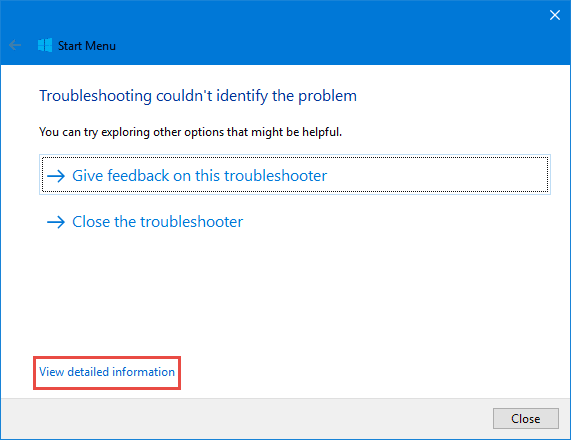
Ovdje možete vidjeti da alat za rješavanje problema provjerava ima li aplikacija koje nisu ispravno instalirane, što može uzrokovati probleme s izbornikom Start(Start Menu) , probleme s dopuštenjima s ključevima registra, oštećenje baze podataka pločica i manifesta aplikacije.

Kada završite s čitanjem izvješća o rješavanju problema, kliknite ili dodirnite Sljedeće(Next) , a zatim Zatvori(Close) .
Rješenje 3: Napravite novi korisnički račun i izbrišite korisnika za kojeg izbornik Start(Start Menu) ne radi
Može se dogoditi da su baza podataka i postavke izbornika Start oštećene samo za vaš korisnički račun. (Start Menu)Da biste provjerili je li to točno, stvorite novi korisnički račun u sustavu Windows 10(Windows 10) i provjerite radi li izbornik Start(Start Menu) za ovog novog korisnika. Ako trebate pomoć pri stvaranju korisničkih računa u sustavu Windows 10(Windows 10) , pročitajte ove vodiče:
- Kako stvoriti lokalni (ne-Microsoft) račun u sustavu Windows 10, u 4 koraka(How to create a local (non-Microsoft) account in Windows 10, in 4 steps)
- Geekov način stvaranja lokalnih korisničkih računa i korisničkih grupa(The Geek's Way of Creating Local User Accounts and User Groups)
Također, ako trebate znati kako se prebacivati između korisničkih računa, pročitajte ovaj vodič: Kako se prebacivati između korisničkih računa u sustavu Windows 10(How to switch between user accounts in Windows 10) .
Ako izbornik Start(Start Menu) radi za novi korisnički račun, učinite sljedeće:
- Postavite novi korisnički račun kao administratora. Ovaj članak pokazuje kako se to radi: 3 načina za promjenu vrste korisničkog računa (Standardni ili Administratorski) u sustavu Windows(3 ways to change the type of a user account (Standard or Administrator), in Windows) .
- Napravite sigurnosnu kopiju podataka s korisničkog računa s kojeg izbornik Start(Start Menu) ne radi.
- Izbrišite(Delete) korisnički račun za koji izbornik Start(Start Menu) ne radi. Ovaj vodič govori o tome kako se to radi: Kako izbrisati korisničke račune u sustavu Windows(How to delete user accounts in Windows) .
Sada možete nastaviti koristiti novi korisnički račun koji ste stvorili za kojeg funkcionira izbornik Start(Start Menu) ili nakon što ponovno pokrenete Windows 10, možete ponovno stvoriti stari korisnički račun i postaviti ga kao administratora. Ovaj put korisnički račun koji ste stvorili više ne bi trebao imati problema s izbornikom Start(Start Menu) . Ovo rješenje je jedno od najboljih koje smo isprobali i uvijek nam je pomagalo riješiti probleme s izbornikom Start(Start Menu) . Jedini nedostatak je taj što morate napraviti sigurnosnu kopiju vaših korisničkih datoteka prije izvođenja ovog postupka i, nakon što je izbornik Start(Start Menu) popravljen, morate ponovno konfigurirati sve svoje instalirane aplikacije. U ovom procesu gube se sve korisničke postavke i potrebno ih je ponovno izvršiti.
Rješenje 4: vratite Windows 10 na zadano i ponovno instalirajte svoje aplikacije
Ovo rješenje treba koristiti kao posljednje sredstvo kada sva druga nisu uspjela. Resetiranje sustava Windows 10(Windows 10) znači da se sve datoteke sustava brišu i zatim vraćaju na izvorne. Sve aplikacije za stolna računala su uklonjene, tako da ćete morati ponovno instalirati i rekonfigurirati svaku od njih nakon dovršetka postupka resetiranja. Međutim, moći ćete zadržati svoje osobne datoteke. Da biste saznali kako se vraćanje na zadano, slijedite ovaj detaljni vodič: Kako vratiti Windows 10 na tvorničke postavke i zadržati svoje datoteke(How to reset Windows 10 to its factory defaults and keep your files) .
Koji vam je popravak uspio?
Ako čitate Microsoftove(Microsoft) stranice pomoći za rješavanje problema s izbornikom Start(Start Menu) , neka od njihovih rješenja prilično su smiješna. Preporučaju vam da provjerite ima li Windows ažuriranja(Windows Updates) ili ponovno pokrenete svoj Windows 10 uređaj. Svaki put kada smo imali problema s izbornikom Start(Start Menu) , upravo smo instalirali najnoviju verziju sustava Windows 10 , tako da nije bilo novih ažuriranja. Također, ponovno smo pokrenuli naše računalo sa sustavom Windows 10(Windows 10) prije nego što smo imali problema. Stoga smo bili razočarani Microsoftom(Microsoft)'s predložena rješenja. Međutim, popravci koje smo ovdje opisali uspjeli su nam u više navrata, a nadamo se da će i vama. Isprobajte ih i javite nam koji je popravak funkcionirao za vaše Windows 10 računalo ili uređaj.
Related posts
Kako otvoriti, isključiti ili trajno priložiti VHD datoteku u sustavu Windows 10 -
Kako pokrenuti Windows 10 u sigurnom načinu rada s umrežavanjem
Koja je najnovija verzija sustava Windows 10? Provjerite verziju koju imate!
Kako vratiti Windows 11 na stariju verziju i vratiti na Windows 10
Kako prikvačiti na izbornik Start u sustavu Windows 10: Potpuni vodič -
Kako koristiti aplikaciju Postavke iz sustava Windows 10 kao Pro
Kako nadograditi na Windows 10 (besplatno) -
13 načina korištenja "Pokreni kao administrator" u sustavu Windows 10 -
Upravljajte grupama pločica i prečaca na izborniku Start u sustavu Windows 10
Kako koristiti Snimač koraka za snimanje koraka za rješavanje problema sa sustavom Windows 10 -
Kako vratiti Windows 10 na tvorničke postavke i obrisati sve podatke
Kako dodati ili ukloniti mape izbornika Start sustava Windows 10 -
Kako nadograditi sa Windows 10 na Windows 11 -
Gdje je koš za smeće u sustavima Windows 10 i Windows 11?
4 načina za omogućavanje pokretanja aplikacije pri pokretanju sustava Windows 10
Kako stvoriti korisničke varijable i varijable okruženja sustava u sustavu Windows 10 -
Kako prikvačiti web stranicu na programsku traku ili izbornik Start u sustavu Windows 10
Kako očistiti Windows 10 pomoću Storage Sense -
Kako koristiti međuspremnik u sustavu Windows 10: zalijepite starije stavke, prikvačite stavke, izbrišite stavke itd.
Kako konfigurirati vraćanje sustava u sustav Windows 10
